Виправте помилку «Не вдається ввійти у ваш обліковий запис» у Windows 10
Різне / / November 28, 2021
Під час входу в Windows 10 ви могли помітити помилку «Ми не можемо увійти у ваш обліковий запис”. Ця помилка зазвичай виникає, коли ви входите за допомогою свого Рахунком Microsoft, а не з локальним обліковим записом. Проблема також може виникнути, якщо ви намагаєтеся ввійти, використовуючи різні IP-адреси, або якщо ви використовуєте будь-яке програмне забезпечення для блокування сторонніх розробників. Пошкоджені файли реєстру також є однією з основних причин помилки «Ми не можемо увійти у ваш обліковий запис». Коли справа доходить до програмного забезпечення для блокування сторонніх розробників, антивірус несе відповідальність за більшу частину часу, що викликає різні проблеми у вашій Windows 10.

Багато користувачів стикаються з вищевказаною проблемою входу, коли раніше змінювали деякі налаштування облікового запису або видаляли обліковий запис гостя. У будь-якому випадку, це дуже поширена проблема, з якою стикається більшість користувачів Windows. Але не хвилюйтеся, у цій статті ми пояснимо різні методи вирішення цієї проблеми за допомогою наведеного нижче посібника з усунення несправностей.
Зміст
- Виправте помилку «Ми не можемо увійти у ваш обліковий запис» у Windows 10
- Запобіжні заходи:
- Збережіть всі свої дані
- Доступ до облікового запису адміністратора
- Спосіб 1 – Вимкніть антивірусні програми та програми сторонніх розробників
- Спосіб 2 – Виправлення реєстру
- Спосіб 3 – Зміна пароля з іншого облікового запису
- Спосіб 4 – сканування на віруси та шкідливе програмне забезпечення
Виправте помилку «Ми не можемо увійти у ваш обліковий запис» у Windows 10
Обов'язково створити точку відновлення на випадок, якщо щось піде не так.
Запобіжні заходи:
Збережіть всі свої дані
Настійно рекомендуємо перед впровадженням будь-якого з перерахованих нижче методів зробити резервну копію своїх даних. Більшість рішень пов’язані з маніпулюванням деякими налаштуваннями вашої Windows, що може призвести до втрати даних. Ви можете увійти в інший обліковий запис користувача на своєму пристрої та збережіть свої дані. Якщо ви не додали інших користувачів на свій пристрій, ви можете завантажити свій пристрій безпечний режим і зробіть резервну копію ваших даних. Дані користувача зберігаються в C:\Користувачі.
Доступ до облікового запису адміністратора
Щоб застосувати методи, описані в цій статті, вам потрібно ввійти в систему за допомогою свого пристрою права адміністратора. Тут ми збираємося видалити деякі налаштування або змінити деякі налаштування, які потребують доступу адміністратора. Якщо ваш обліковий запис адміністратора є тим, до якого ви не можете отримати доступ, вам потрібно завантажитися в безпечному режимі та створити обліковий запис користувача з доступом адміністратора.
Спосіб 1 – Вимкніть антивірусні програми та програми сторонніх розробників
Одна з основних причин, чому ви отримуєте це "Ми не можемо увійти у ваш обліковий запис” помилка у вашій Windows 10 через антивірусне програмне забезпечення, встановлене на вашому пристрої. Антивірус постійно сканує ваш пристрій і запобігає будь-якій підозрілій діяльності. Тому одним із рішень може бути тимчасове відключення вашого антивірусу.
1. Клацніть правою кнопкою миші на Значок антивірусної програми із системного трея та виберіть Вимкнути.

2.Далі виберіть період часу, протягом якого Антивірус залишиться вимкненим.

Примітка: Виберіть найменшу можливу кількість часу, наприклад 15 хвилин або 30 хвилин.
3. Після завершення спробуйте ще раз перевірити, чи усувається помилка чи ні.
Спосіб 2 – Виправлення реєстру
Якщо антивірус не був першопричиною проблеми, вам потрібно створити файл тимчасовий профіль і встановіть оновлення Windows. Microsoft усвідомила цю помилку і випустила виправлення, щоб виправити цю помилку. Однак у вас немає доступу до свого профілю, тому ми спочатку створимо тимчасовий профіль і встановимо останні оновлення Windows, щоб вирішити цю помилку.
1. Завантажте свій пристрій безпечний режим і натисніть Клавіша Windows + R типу regedit і натисніть Enter, щоб виконати команду.

2. Коли відкриється редактор реєстру, вам потрібно перейти до зазначеного нижче шляху:
HKEY_LOCAL_MACHINE\SOFTWARE\Microsoft\Windows NT\CurrentVersion\ProfileList
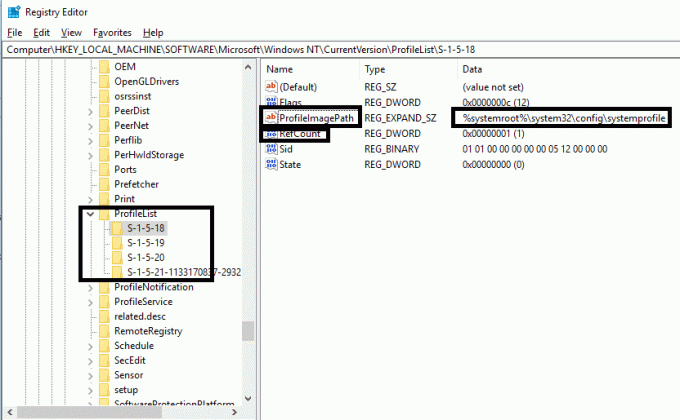
3.Розгорніть папку ProfileList і ви знайдете кілька вкладених папок під цим. Тепер вам потрібно знайти папку, яка містить ProfileImagePath ключ і його значення вказують на Профіль системи.
4. Після того, як ви вибрали цю папку, вам потрібно знайти ключ RefCount. Двічі клацніть на Ключ RefCount і змінити його значення від 1 до 0.
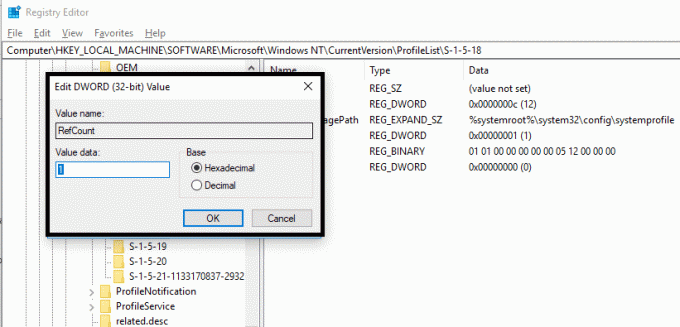
5. Тепер потрібно зберегти налаштування, натиснувши в порядку і вийти з редактора реєстру. Нарешті, перезавантажте систему.
Оновлення Windows
1.Натисніть Ключ Windows або натисніть на Кнопка Пуск потім натисніть на значок шестірні, щоб відкрити Налаштування.

2. Натисніть на Оновлення та безпека у вікні Налаштування.

3. Тепер натисніть на Перевірити наявність оновлень.

4. Нижче з'явиться екран з доступними оновленнями. Почнеться завантаження.

Після завершення завантаження встановіть оновлення, і ваш комп’ютер стане оновленим. Подивіться, чи зможете ви Виправте помилку ми не можемо увійти у ваш обліковий запис у Windows 10, якщо ні, перейдіть до наступного методу.
Спосіб 3 – Зміна пароля з іншого облікового запису
Якщо нічого не працює, вам потрібно змінити пароль свого облікового запису (який ви не можете ввійти) за допомогою іншого облікового запису адміністратора. Завантажте свій ПК безпечний режим а потім увійдіть у свій інший обліковий запис користувача. І так, іноді зміна пароля облікового запису може допомогти виправити повідомлення про помилку. Якщо у вас немає іншого облікового запису користувача, вам це потрібно увімкніть вбудований обліковий запис адміністратора.
1.Тип контроль у Пошуку Windows, а потім натисніть на Панель управління.

2. Натисніть на Облікові записи користувачів потім натисніть на Керувати іншим обліковим записом.
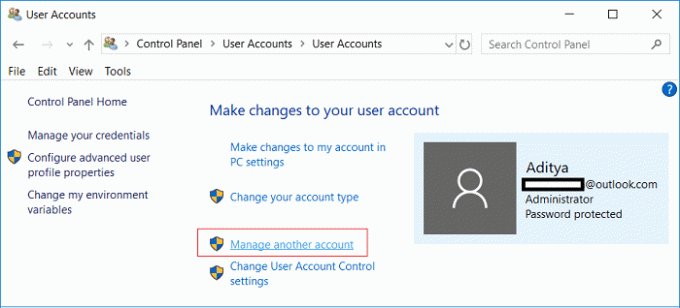
3. Зараз виберіть обліковий запис користувача, для якого потрібно змінити пароль.

4. Натисніть на Змініть пароль на наступному екрані.
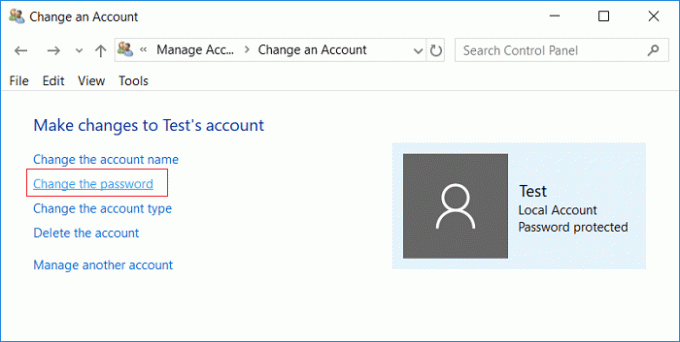
5. Введіть новий пароль, повторно введіть новий пароль, установіть підказку для пароля та натисніть Змінити пароль.
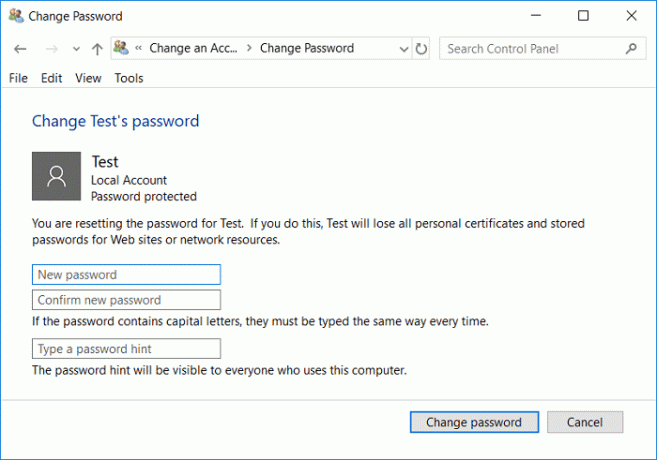
6. Натисніть на Кнопка Пуск потім натисніть на Значок живлення і вибрати Варіант вимкнення.
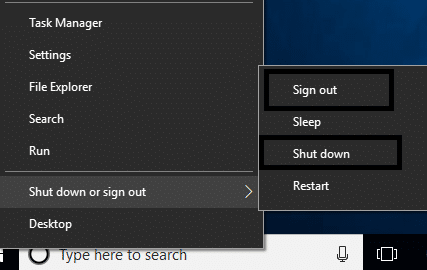
7. Після перезавантаження ПК вам необхідно увійти в обліковий запис для яких ви зіткнулися з проблемою використання змінили пароль.
Сподіваємося, це виправить Ми не можемо увійти у ваш обліковий запис Помилка в Windows 10, якщо ні, то перейдіть до наступного методу.
Також міг би почитати – Як змінити пароль облікового запису в Windows 10
Спосіб 4 – Сканування на наявність вірусів та шкідливих програм
Іноді можливо, що якийсь вірус або зловмисне програмне забезпечення може атакувати ваш комп’ютер і пошкодити ваш файл Windows, що, у свою чергу, спричинить проблеми з входом у Windows 10. Отже, запустивши сканування на віруси чи шкідливе програмне забезпечення всієї вашої системи, ви дізнаєтеся про вірус, який спричиняє проблему входу, і ви зможете легко його видалити. Тому вам слід просканувати вашу систему за допомогою антивірусного програмного забезпечення та негайно позбудьтеся будь-якого небажаного шкідливого програмного забезпечення або вірусу. Якщо у вас немає стороннього антивірусного програмного забезпечення, не хвилюйтеся, ви можете скористатися вбудованим у Windows 10 інструментом сканування шкідливих програм під назвою Windows Defender.
1. Відкрийте Захисник Windows.

2. Натисніть на Розділ вірусів та загроз.
3. Виберіть Розширений розділ і виділіть офлайн-сканування Windows Defender.
4. Нарешті, натисніть на Сканувати зараз.

5. Після завершення сканування, якщо буде виявлено зловмисне програмне забезпечення або віруси, Захисник Windows автоматично видалить їх. ‘
6. Нарешті, перезавантажте комп’ютер і перевірте, чи зможете ви це зробити Виправити проблему «Не вдається ввійти до Windows 10».
Рекомендовано:
- Клавіатура ноутбука не працює належним чином [ВИРІШЕНО]
- Виправити Windows 10 не завантажує та не встановлює оновлення
- Як виправити високе використання ЦП процесом простою системи
- Виправте помилку вашого з’єднання не безпечне у Firefox
Тож, дотримуючись перерахованих вище методів, ви легко зможете Виправте помилку ми не можемо увійти у ваш обліковий запис у Windows 10. Якщо проблема не зникне, повідомте мене в поле для коментарів, і я спробую знайти рішення для вашої проблеми.



